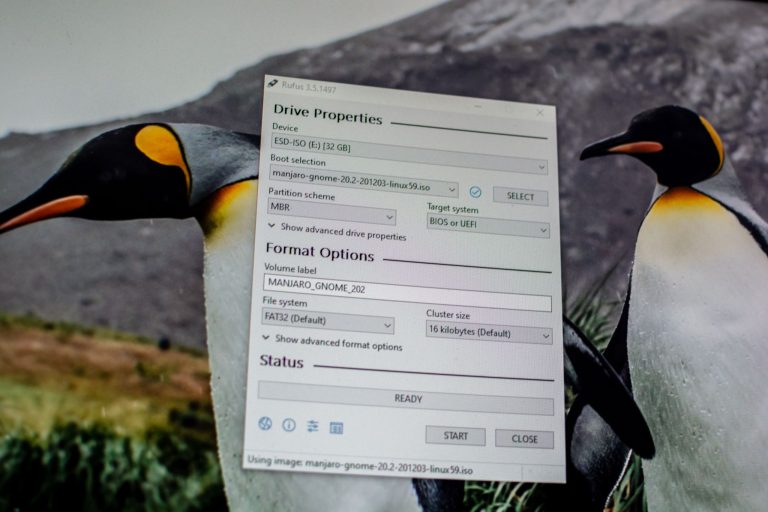Το Rufus είναι ένα δωρεάν πρόγραμμα για Windows και Linux το οποίο σου επιτρέπει να δημιουργείς Boot USB (αλλιώς και bootable USB) με συγκεκριμένα λειτουργικά συστήματα ή με προγράμματα που τρέχουν μόνο από USB.
Ένας από τους κύριους λόγους για τους οποίους δεν φοβάμαι ποτέ μήπως πάθει κάτι ο υπολογιστής ή το laptop μου, είναι επειδή έχω πάντα ένα USB φλασάκι το οποίο περιλαμβάνει τα Windows 10 μέσα. Έτσι, αν το λειτουργικό σύστημα πάθει κάτι, κολλήσω κάποιο ιό ή malware, δω πως αργεί αρκετά ή δεν ανοίγει καθόλου μετά από μια καινούργια ενημέρωση, τότε βάζω το USB φλασάκι με τα Windows 10 και είτε κάνω format, είτε μια γρήγορη επιδιόρθωση.
Για τα αρχεία δεν φοβάμαι επίσης ποτέ. Στο ίδιο μέρος έχω ένα μικρό USB φλασάκι το οποίο περιλαμβάνει το Manjaro Linux, το οποίο με έχει σώσει εκατοντάδες φορές. Σκέψου πως για κάποιο λόγο τα Windows δεν ανοίγουν με τίποτα και έχεις μέσα σημαντικά αρχεία τα οποία θέλεις να σώσεις. Αν η αυτόματη επιδιόρθωση δεν λειτουργήσει, τότε μένεις με δύο επιλογές: Η πρώτη είναι να αγοράσεις ένα ανταπτοράκι από SATA σε USB και να μετατρέψεις τον σκληρό σου δίσκο σε εξωτερικό, αντιγράφοντας και επικολλώντας όλα τα αρχεία σε έναν άλλο υπολογιστή. Η δεύτερη επιλογή είναι να κάνεις format και να χάσεις όλα τα αρχεία σου.
Όταν, όμως, έχεις ένα USB φλασάκι στην άκρη με μια Linux διανομή (οποιαδήποτε προτιμάς), μπορείς να τρέξεις την διανομή από το USB χωρίς να εγκαταστήσεις το λειτουργικό σύστημα. Μόλις ανοίξει, απλά δημιουργείς ένα νέο partition στον δίσκο σου με το GParted εργαλείο (υπάρχει προ-εγκατεστημένο σχεδόν σε κάθε Linux διανομή), μεταφέρεις όλα τα αρχεία στο νέο partition, βγαίνεις, βάζεις το USB με τα Windows 10 και κάνεις format μόνο τον δίσκο που θέλεις, έχοντας όλα τα αρχεία σου άθικτα.
Για να μπορείς όμως να έχεις όλες αυτές τις δυνατότητες, θα χρειαστεί να έχεις τουλάχιστον ένα διαθέσιμο USB φλασάκι με τουλάχιστον 8GB χωρητικότητας (για Linux φτάνουν πολλές φορές και τα 4GB) και το Rufus, καθώς αυτό κάνει την διαδικασία πανεύκολη.
Τι είναι το Rufus και πως λειτουργεί;
Αυτό το μικρό και ελαφρύ εργαλείο ζυγίζει μόλις 1.10MB και είναι ένα από τα πιο ουσιώδες προγράμματα που χρησιμοποιούν όλοι όσοι ασχολούνται με το format αλλά και με Linux διανομές. Άλλωστε, είναι γρήγορο, ελαφρύ και παρέχεται εντελώς δωρεάν προς όλους.
Το Rufus μπορεί να γίνει ιδιαίτερα χρήσιμο όταν αφορά τα παρακάτω:
- Θέλεις να δημιουργήσεις ένα bootable USB με κάποιο ISO αρχείο που περιλαμβάνει τα Windows, το Linux και πάει λέγοντας.
- Όταν θέλεις να κουβαλάς μέσα στο USB φλασάκι σου μια Linux διανομή παντού.
- Όταν θέλεις να δοκιμάζεις διάφορες Linux διανομές χωρίς να τις εγκαθιστάς.
- Όταν θέλεις να τρέχεις συγκεκριμένα προγράμματα (όπως το gParted).
Άσχετα με το μικρό του μέγεθος, το Rufus περιλαμβάνει όλες τις απαραίτητες επιλογές και δυνατότητες για όσους τις αναζητούν. Σύμφωνα με τους προγραμματιστές που έφτιαξαν το πρόγραμμα, αναφέρουν επίσης πως “το Rufus είναι δύο φορές πιο γρήγορο από το UNetbootin, το Universal USB Installer και από το Windows USB/DVD Download Tool” (το τελευταίο είναι της Microsoft).
Το Rufus είναι επίσης διαθέσιμο και σε αρκετές γλώσσες, συμπεριλαμβανομένων και των Αγγλικών και Ελληνικών, ενώ όταν το κατεβάσεις, για να το τρέξεις απλά κάνεις διπλό κλικ πάνω στο εκτελέσιμο αρχείο που κατέβασες. Το Rufus δεν εγκαθίσταται στο σύστημα και έτσι μπορείς να το τρέχεις μόνο όποτε εσύ θέλεις, ενώ δεν τρώει σχεδόν καθόλου χώρο από τον σκληρό σου δίσκο (1.10MB).
Κατέβασμα του Rufus
Επισκέψου την επίσημη ιστοσελίδα του προγράμματος και κατέβασε το Rufus σε όποιον φάκελο του υπολογιστή σου θέλεις (συχνά το βάζουμε στην επιφάνεια εργασίας και το τρέχουμε από εκεί με ένα διπλό κλικ κάθε φορά).
Όπως προανέφερα, δεν χρειάζεται να εγκαταστήσουμε το πρόγραμμα καθώς είναι portable, που σημαίνει πως μπορούμε να το βάλουμε ακόμα και σε ένα USB φλασάκι και να το τρέχουμε από εκεί όποτε το χρειαζόμαστε.
Δωρεάν κατέβασμα του .ISO αρχείου με τα Windows 10 ή με Linux διανομές
Εφόσον έχεις κατεβάσει το Rufus, συνέχεια έχει το .ISO αρχείο των Windows 10 (και παλαιότερες εκδόσεις) ή της αγαπημένης σου Linux διανομής. Μπορείς ακόμα, να κατεβάζεις τα .ISO αρχεία προγραμμάτων όπως του GParted και να τα τρέχεις απευθείας από το USB φλασάκι σου (εφόσον υποστηρίζουν αυτή την δυνατότητα).
Windows:
Η Microsoft παρέχει εντελώς δωρεάν τα Windows 10 προς όλους μέσα από την επίσημη ιστοσελίδα της. Παρόλα αυτά, θα χρειαστείς ένα κλειδί ενεργοποίησης των Windows αν θέλεις να έχεις ξεκλειδωμένες όλες τις δυνατότητες και τις επιλογές του λειτουργικού συστήματος (μπορείς να αγοράσεις Windows 10 κλειδιά από εδώ).
Διάβασε επίσης:
1. Windows 10 Format – Δωρεάν κατέβασμα και εγκατάσταση
2. Πως να κάνεις τα Windows 10 πιο γρήγορα
3. Πράγματα που πρέπει να κάνεις μετά από format του υπολογιστή
Linux:
Όλες οι Linux διανομές παρέχονται εντελώς δωρεάν προς όλους. Παρακάτω έχω προσθέσει μερικές από τις γνωστότερες, ενώ γράφω συνεχώς νέα άρθρα για τους λάτρεις του Linux.
- Ubuntu
- Manjaro (το αγαπημένο μου)
- Linux Mint
- Elementary OS
- Debian
- CentOS
- Fedora
- Pop!_OS
- Deepin (διάβασε το review)
Μπορείς να βρεις ακόμα περισσότερες διαθέσιμες Linux διανομές μέσω του DistroWatch, καθώς και να παρακολουθείς την δημοτικότητα κάθε διανομής, πάλι από την ίδια ιστοσελίδα.
Διάβασε επίσης:
1. Snap vs. Flatpak vs. AppImage: Ποιες είναι οι διαφορές τους;
2. Εγκατάσταση του Manjaro Linux (οδηγός για αρχάριους)
3. Τι είναι το Linux και γιατί είναι τόσο δημοφιλές;
Δημιουργία Boot USB με το Rufus
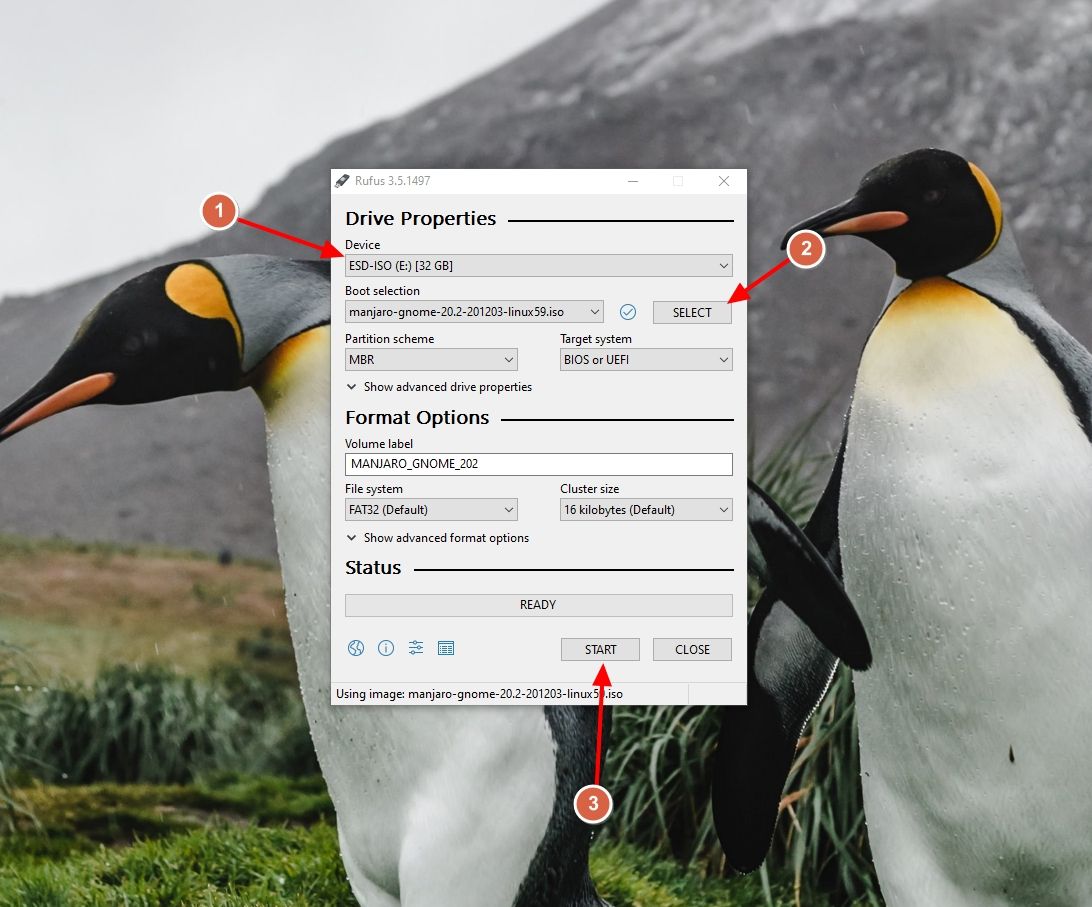
Εφόσον έχεις κατεβάσει και το Rufus αλλά και το .iso αρχείο με το λειτουργικό σύστημα της επιλογής σου, το μόνο που έχεις να κάνεις είναι να ανοίξεις το πρόγραμμα και να ακολουθήσεις τα παρακάτω βήματα:
Δημιουργία Boot USB με το Rufus:
Άνοιξε το Rufus
Μπορείς να εκκινήσεις το πρόγραμμα κάνοντας διπλό αριστερό κλικ (δεν απαιτείται εγκατάσταση).
Επέλεξε το USB φλασάκι
Επέλεξε το USB φλασάκι στο οποίο θα εγκαταστήσεις το λειτουργικό σύστημα από την ενότητα “Device”.
Πρόσθεσε το .iso αρχείο
Κάνε κλικ στο “Select” κουμπί, πάνε στον φάκελο που κατέβασες το .iso αρχείο των Windows ή του Linux και επέλεξε το.
Κάνε κλικ στο “Start”
Με το που κάνεις κλικ στο “Start” θα χρειαστεί να περιμένεις από μερικά δευτερόλεπτα έως μερικά λεπτά για να ολοκληρωθεί η διαδικασία.
Έτοιμο! Κάνε επανεκκίνηση τον υπολογιστή ή σύνδεσε το bootable USB φλασάκι σου σε έναν σταθερό υπολογιστή ή σε ένα laptop, επέλεξε από τα BIOS να γίνει η εκκίνηση από το USB και στη συνέχεια θα έχεις την δυνατότητα να ακολουθήσεις τα βήματα της εγκατάστασης.
Εσύ ποιο λειτουργικό σύστημα θέλεις να χρησιμοποιήσεις και σε δυσκόλεψε καθόλου η διαδικασία με τη δημιουργία Boot USB με το Rufus; Θα χαρώ να ακούσω τις απόψεις και την εμπειρία σου στα σχόλια στο τέλος του άρθρου.